Kanalsimulation mit „PathSim“
Auf der Suche nach einem einfach bedienbaren Kanalsimulator habe ich „CCIRPoor.sim – PathSim“ gefunden.
Dabei handelt es sich um relaiv einfach bedienbares Windows Tool, das schon ein paar jahre auf dem Buckel hat, auf meinem computer mit Win10 aber trotzdem immer noch gut funktioniert.
Manchmal muss man das Programm PathSim neu starten, weil sich die Ausgabe-Audio Pfade verhängen, aber danach geht es meist wieder. Es scheint so, dass auch das Teilen von Audio-Pfaden mit anderen Programmen klemmt. Eventuell muss man auch jene einmal beenden und neu starten.
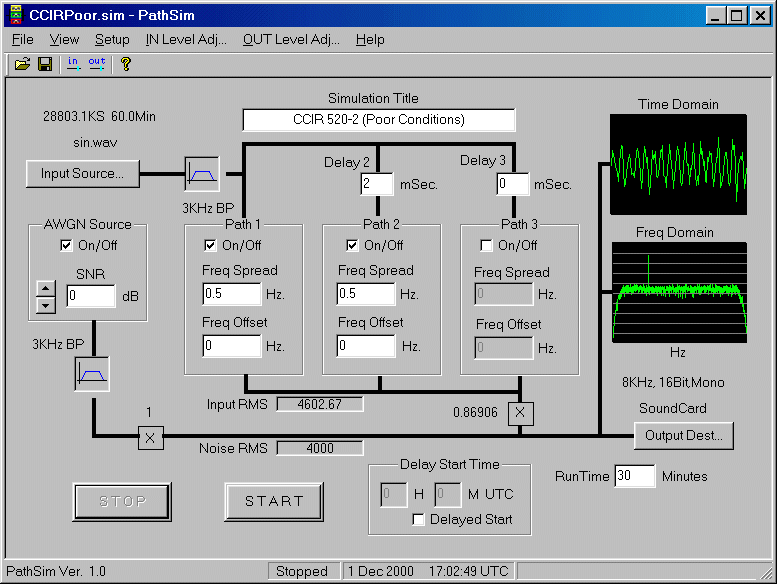
Was kann man damit machen?
PathSim implementiert das sogenannte Watterson Kanalmodell (Artikel dazu).
Technisch fügt PathSim einem Eingangs-Signal Rauschen hinzu (additives weißes Rauschen, AWGN) und erlaubt das Einstellen eines S/N auf Basis einer RMS Messung. Das heißt, dass fortwährend der Verstärkungswert des Eingangssignals so korrigiert wird, damit das eingestellte S/N erhalten bleibt.
Daneben können dem direkten bis zu zwei weitere Kanäle überlagert werden. Für jeden Kanal ist eine Doppler Frequenz-Verschiebung und ein genereller Frequenz-Offset einstellbar.
Als Ein- und Ausgang kann ein jeweils ein Soundkarten-Kanal oder eine Datei (8kHz Abtastrate, 16bit) verwendet werden. (Die Asuwahl des Soundkarten-Kanals funktioniert bei Win10 nicht? macht aber nichts…)
Es bietet sich an, dieses Programm mit Audacity, einem virtuellen Audio-Kabel an der Software FreeDV zu betreiben in verschiedenen Kombinationen (s. dazu auch Test Setup mit Audacity).
Die unten genannten Schirtte sind eine erste Spiel-Anleitung. Viel mehr Kombinationen sind möglich!
Schritt 1: Audio-Sample in FreeDV Sendesignal konvertieren
- (falls Pathsim läuft, beenden)
- Audacity-Eingang mit Mikrofon der Sprechgarnitur verbinden
- selbst gesprochene Sprachaufzeichnung in Audacity erzeugen (vorgeschlagene Dauer 30..50 Sekunden, eventuell durch copy/paste in Audacity mehrfach aneinander hängen)
- exportieren in eine wav-Datei, 8kHz Abtastrate, Spachaufzeichnung
- Audacity-Eingang mit virtuellem Audio-Kabel verbinden, FreeDV Ausgang auch mit virtuellem Audio-Kabel verbinden (dadurch kann das Ausgabe-Signal von FreeDV mit Audacity aufgenommen werden
- gespeicherte wav-Datei Sprachaufzeichnung in FreeDV öffnen („Tools –> Start Play File – Mic-in…“), Audacity Aufnahme starten, in FreeDV auf „Start“ und „PTT“ drücken; Audacity sollte jetzt eine digitale FreeDV Signal- Aufzeichnung beginnen
- Ende der wav-Datei Sprachaufzeichnung in FreeDV abwarten, Audacity Aufzeichnung beenden,
- aufgezeichnete Spur aus Audacity mit 8kHz Abtastrate in wav-Datei (digitale FreeDV Signal-Aufzeichnung) exportieren.
- Audacity beenden (sonst gibt es Konflikte in der Nutzung des virtuellen Audio-Kabels)
Schritt 2: FreeDV-Sendesignal mit Rauschen stören, in FreeDV decodieren
- (Pathsim nicht gestartet)
- in Windows als Standard-Audio Kanal für die Wiedergabe das virtuelle Audio Kabel auswählen (der Dialog im Pathsim kann das irgendwie nicht?)
- Pathsim starten
- FreeDV starten und überprüfen ob in der Audio-Konfiguration unter „…to Radio“ und „…from Radio“ jeweils das virtuelle Audio Kabel ausgewählt wurde; „Start“ in FreeDV anklicken
- in pathsim die digitale FreeDV Signal-Aufzeichnung auswählen, „Path 1“ aktivieren, „Path 2“ und „Path 3“ jeweils deaktivieren, „AWGN Source“ aktivieren, dann „Start“ klicken
- wenn’s klappt, dann sollte FreeDV jetzt die wiedergegebene digitale FreeDV Signal-Aufzeichnung empfangen; falls es nicht klappt, FreeDV beenden und neu starten, eventuella uch PathSim beenden und neu starten (keine erkennbaren Zusammenhänge, aber irgendwann funktioniert es zuverlässig!)
- während der Wiedergabe der digitalen FreeDV Signal-Aufzeichnung das „SNR“ der „AWGN Source“ verändern, Decodierfehler und Spektrum beobachten, auch in FreeDV in die Anzeige „Scatter“ und „Frequency“ beobachten.
Schritt 3: CCIR Kanäle simulieren, mit Rauschen überlagern, in FreeDV decodieren
- auf Seite 25 der Beschreibung von PathSim sind eingie CCIR 520-2 konforme (?) Vorschläge zur Konfiguration von Kanalmodellen vorgeschlagen.

- dafür braucht es jeweils neben aktiven „Path1“ auch „Path2“; Kanal2 erhält den o.g. Wert für „Delay2“, beide Kanäle den gleichen Doppler Spread = „Freq Spread“, jeweils „Freq Offset = 0“
- AWGN zunächst deaktivieren
- erneut „Start“ drücken, Decodierung der digitalen FreeDV Signal-Aufzeichnung in FreeDV beobachten
- „Stop“ in Pathsim klicken, AWGN“ aktivieren, erneut „Start“ drücken, mit AWGN spielen
- später auch mit o.g. anderen Vorschlägen experimentieren
Schritt 4: Analoge Sprachaufzeichnung durch den gleichen Kanal schicken
- (der folgende Vergleich ist nicht ganz richtig, liefert aber eine Idee)
- falls PathSim läuft, PathSim beenden
- Windows Standard Audio-Wiedergabe-Pfad auf einen Lautsprecher (oder Headset) legen („Standard-Ausgabegerät)
- PathSim erneut starten
- an Stelle der digitalen FreeDV Signal-Aufzeichnung jetzt die eigene Spachaufzeichnung in PathSim als „Input Source“ wählen
- … staunen.
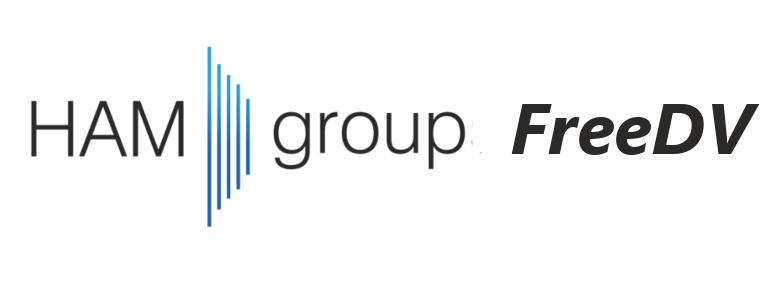

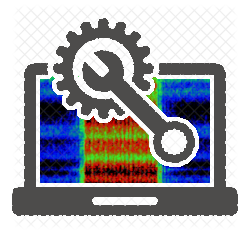

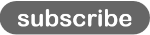 --> mail list
--> mail list